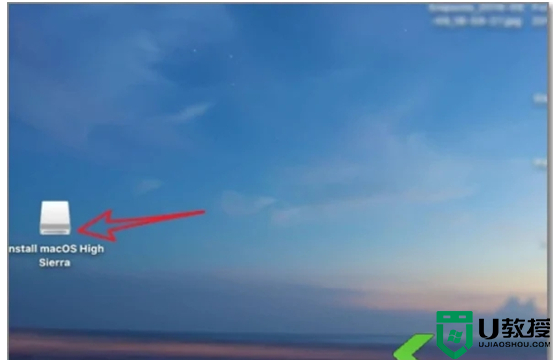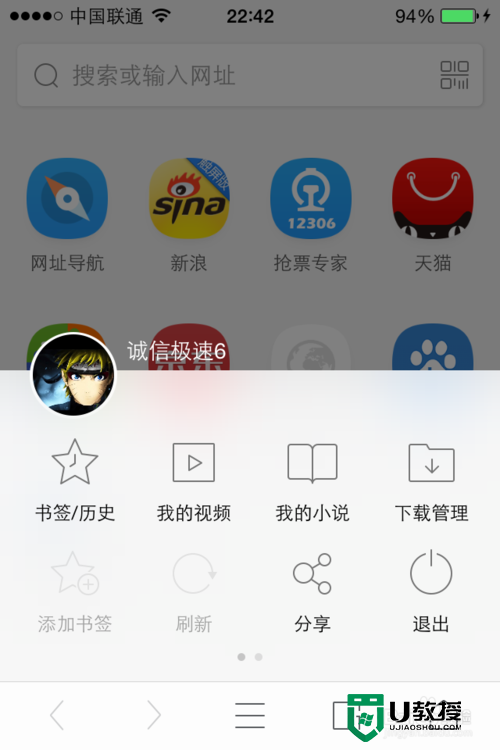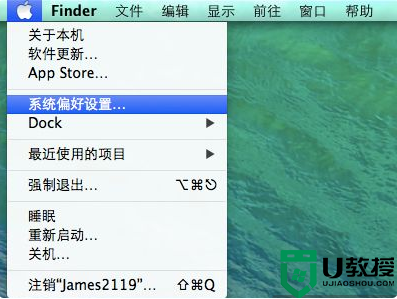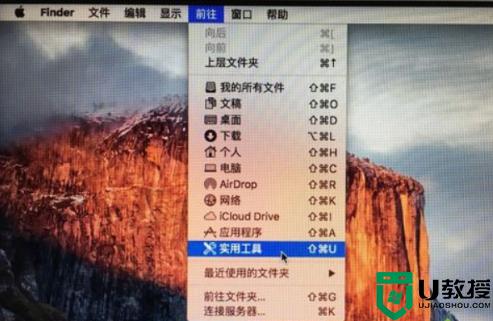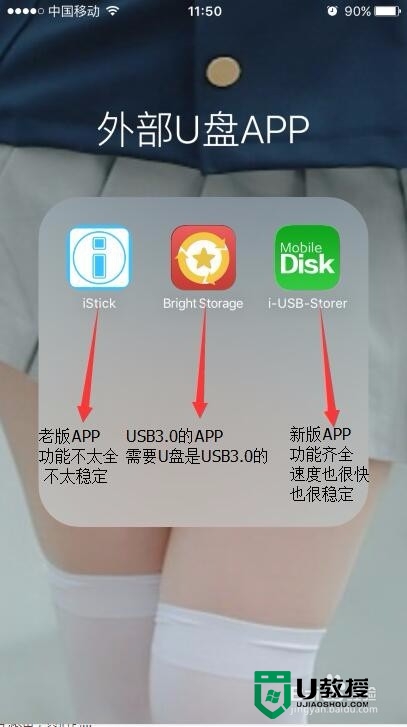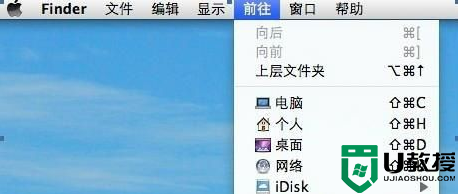苹果电脑能怎么u盘装机,苹果电脑u盘装机教程
苹果系统向来稳定,也基本不用考虑重装问题,但凡事都有例外,比如换硬盘、对新系统不满意想换回去、垃圾软件太多想彻底重装等等。那么苹果电脑能怎么u盘装机?且看以下教程。
苹果电脑u盘装机教程:
1、将u盘制作成u教授u盘启动盘,重启电脑等待出现开机画面按下启动快捷键,选择u盘启动进入到u教授主菜单,选取“【02】”选项,按下回车键确认,如下图所示:
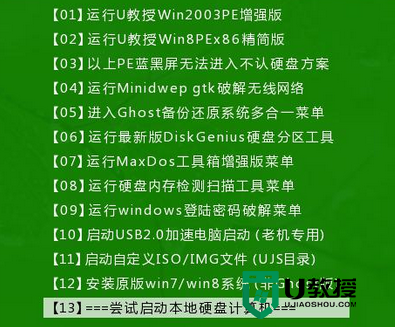
2、进入win8PE系统,将会自行弹出安装工具,点击“更多”进行选择存到u盘中win7系统镜像文件,如下图所示:
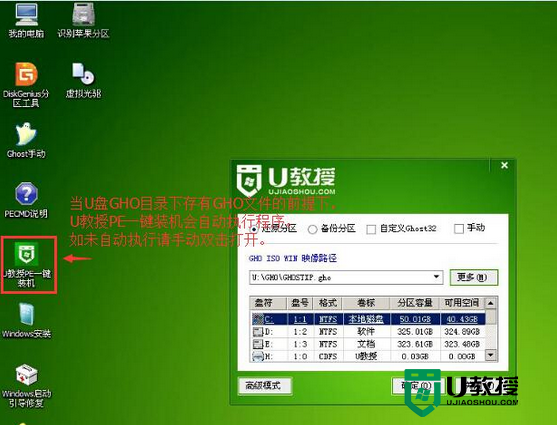
3、等待u教授pe装机工具自动加载win7系统镜像包安装文件,只需选择安装磁盘位置,然后点击“确定”按钮即可,如下图所示:
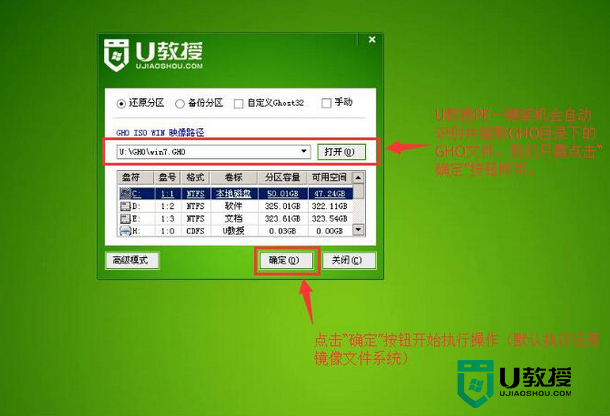
4、此时在弹出的提示窗口直接点击“确定”按钮,如下图所示:
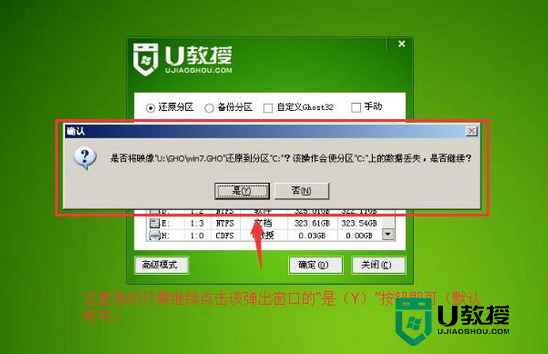
5、随后安装工具开始工作,需要耐心等待几分钟, 如下图所示:
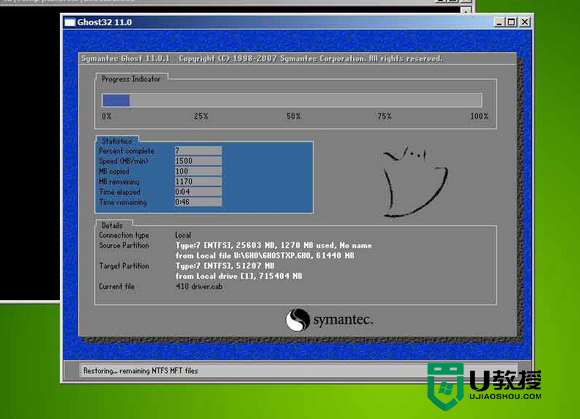
6、完成后会弹出重启电脑提示,点击“是(Y)”按钮即可,如下图所示:
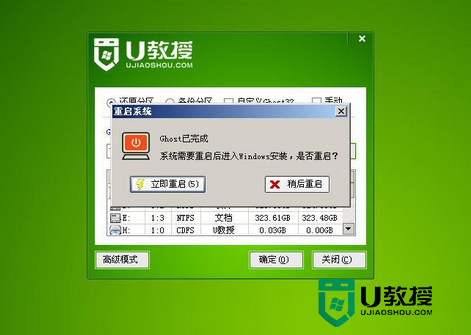
7、此时就可以拔除u盘了,重启系统开始进行安装,无需进行操作,等待安装完成即可,最终进入系统桌面前还会重启一次,如下图所示:

关于苹果电脑能怎么u盘装机就跟大家分享这些,身边有小伙伴需要的话,可以将此教程分享给他们,更多电脑系统使用技巧和u盘启动盘制作工具的操作技巧,欢迎大家上u教授查看。